“如何减少QuickTime录制文件的大小?在我的Mac上,它们占用了大量空间。而iPad录音占用的空间更少,质量更高。有谁知道如何减小文件大小或至少告诉我为什么他们使用这么多空间?我电脑只有128GB”。---来自Apple网站
有时您觉得需要在与朋友共享或上传文件时压缩视频。这个减小文件大小的过程通常包括更改视频的尺寸,修剪视频等。在今天的文章中,我们将讨论如何使用市场上最好的两种工具来压缩QuickTime视频。
第1部分.压缩QuickTime视频的最佳工具
QuickTime是一款流行的多媒体播放器,易于访问,并且由Apple开发,具有简约的界面。它是所有Mac用户使用的默认播放器,因为它内置于系统中。此应用程序适用于大多数已知格式,也是唯一能够播放MOV文件的格式。压缩QuickTime视频的最佳工具之一是使用万兴优转。这是一个集转换,压缩,录制和编辑等功能于一体的视频处理工具,支持超过1000种视频格式转换和压缩。了解此MOV压缩器的主要功能,并按照以下简单步骤减少QuickTime文件大小。
步骤1:将视频文件上传到万兴优转。
完成下载,安装万兴优转后,您只需打开软件,然后转到压缩界面,点击添加文件将视频上传至软件。
步骤2:自定义QuickTime视频压缩设置。
点击图标,您可以看到视频的基本信息和压缩设置。移动进度条可轻松调整比特率,分辨率,格式和文件大小。单击“预览”按钮以检查更改。
步骤3:开始压缩QuickTime视频。
完成所有设置后,单击“压缩”按钮开始转换过程。您的QuickTime视频将很快被压缩,并提供全面的质量输出。
第2部分如何使用QuickTimePlayer减少QuickTime文件大小
正如我们之前所说,QuickTime是一个多媒体播放器,它是一个高度兼容的播放器,具有互联网上最流行的格式,因此,为了打开视频,我们可以使用QuickTime播放器重现它,或者如果我们想看到我们的照片。使用QuickTime压缩非常简单。
QuickTime有两个版本:QuickTime和QuickTimePro。第一个是免费的,而第二个是我们必须支付的。
QuickTime/Player:它可供公众使用,但它的功能有限,例如它不允许我们获得全屏视图,无法编辑视频而无法压缩视频。
QuickTimePro:付费版本,通过它,您可以压缩视频,保存来自互联网的视频,也可以编辑您的视频。您也可以学习如何使用此版本缩小QuickTime影片。它的售价为30美元。
要了解如何压缩QuickTime文件,请按照下一步操作:
第1步:下载QuickTime。
在您的计算机上下载适用于Windows或Mac的QuickTimePro版本,然后继续注册。
第2步:将文件添加到软件中。
现在转到“文件”菜单,然后单击“打开文件”。现在,您可以浏览该文件并打开一个视频进行播放。该视频将用作视频输入以压缩操作。
第3步:将声音与视频同步。
播放电影并确保声音与视频同步。同步音频和视频时,可以导出文件以便在Web上使用。
第4步:导出视频。
单击“文件”选项卡,然后选择“导出”以打开“将导出文件另存为”屏幕。现在单击“导出”,然后为音频和视频选择“电影到QuickTime电影”设置。
这将带您进入下一部分,您可以在其中输入新拍摄的文件名。单击底部的“选项”按钮进行音频和视频设置。
第5步:更改设置。
单击“选项”按钮后,将显示以下屏幕。在这里,您必须更改视频和声音选择参数以进行有效压缩。
第6步:更改压缩类型。
现在选择“设置”按钮,将视频的压缩类型更改为比特率更低的视频。
要更改视频尺寸和框架大小,请单击“尺寸”按钮,然后选择一个较小尺寸的选项。
对于音频部分:
步骤7:开始压缩过程。
单击“确定”并返回“将导出文件另存为”屏幕。为生成的压缩文件输入新名称,并在计算机硬盘上设置一个位置以进行保存。然后按“保存”按钮开始压缩和导出视频。现在,您可以减少QuickTime文件大小并压缩电子邮件的QuickTime视频。
发布评论请先 登录
相关推荐
MOV视频转换成AVI的方法
芯片制造过程中的两种刻蚀方法
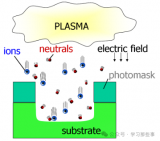
放大电路的基本分析方法有哪两种
linux驱动程序的编译方法有哪两种
逻辑函数的化简方法有哪两种
卷积神经网络的压缩方法
数字设备中采集数字图像的两种方法是什么
【RTC程序设计:实时音视频权威指南】音视频的编解码压缩技术
温度冲击与温度循环:揭示材料失效的两种温度试验方法

浅谈PID回路整定的两种方法
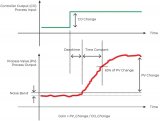




 轻松压缩QuickTime视频的两种方法
轻松压缩QuickTime视频的两种方法


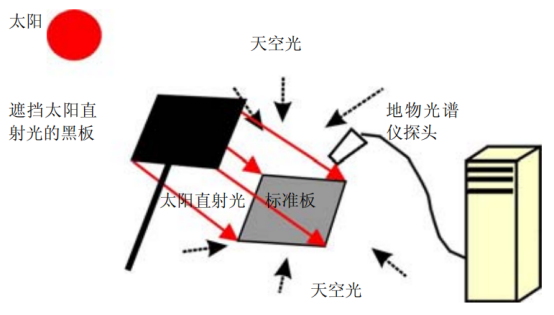










评论